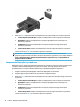User Guide - Windows 7
2. Натиснете fn+f4 за превключване на изображението на екрана между 4 състояния на дисплея:
●
Само на екрана на компютъра: Гледане на изображението само на екрана на компютъра.
●
Дублиране: Гледане на изображението на екрана едновременно на компютъра и на
външното устройство.
●
Разширение: Гледане на изображението на екрана, разгърнато между компютъра и
външното устройство.
●
Само на втори екран: Гледане на изображението само на екрана на външното устройство.
С всяко натискане на fn+f4 състоянието на дисплея се променя.
ЗАБЕЛЕЖКА: За най-добри резултати, особено ако сте избрали опцията „Разширение“,
увеличете разделителната способност на екрана на външното устройство, както следва. Изберете
Старт > Контролен панел > Облик и персонализиране. В Дисплей изберете Настройване на
разделителната способност.
Свързване на DisplayPort устройство
DisplayPort портът с двоен режим свързва допълнително устройство с дисплей с висока разделителна
способност или високопроизводително устройство за данни. Този порт предоставя по-висока
производителност от порта за външен VGA монитор и подобрява цифровата свързаност.
1. Свържете единия край на DisplayPort кабела към DisplayPort на компютъра.
2. Свържете другия край на кабела към устройството с цифров дисплей.
3. Натиснете fn+f4 за превключване на изображението на екрана на компютъра между 4 състояния
на дисплея.
●
Само на екрана на компютъра: Гледане на изображението само на екрана на компютъра.
●
Дублиране: Гледане на изображението на екрана едновременно на компютъра и на
външното устройство.
●
Разширение: Гледане на изображението на екрана, разгърнато между компютъра и
външното устройство.
●
Само на втори екран: Гледане на изображението само на екрана на външното устройство.
С всяко натискане на fn+f4 състоянието на дисплея се променя.
30 Глава 5 Функции за развлечение